როგორ ჩართოთ ჰიბერნაციის რეჟიმი Windows 11-ში
Miscellanea / / December 15, 2021
Windows OS-ში ჩვენ ვნახეთ და გამოვიყენეთ ენერგიის სამი ვარიანტი: ძილი, გამორთვა და გადატვირთვა. ძილი არის ეფექტური რეჟიმი ენერგიის დაზოგვისთვის, სანამ არ მუშაობთ სისტემაში, მაგრამ გააგრძელებთ მუშაობას ცოტა ხანში. არსებობს კიდევ ერთი მსგავსი დენის ვარიანტი, სახელწოდებით ჰიბერნაცია ხელმისაწვდომია Windows 11-ში. ეს ვარიანტი არის ნაგულისხმევად გამორთულია და იმალება სხვადასხვა მენიუს მიღმა. ის აღწევს იმავე მიზნებს, რასაც ძილის რეჟიმი, თუმცა ეს არ არის იდენტური. ეს პოსტი არა მხოლოდ აგიხსნით, თუ როგორ უნდა ჩართოთ ან გამორთოთ Hibernate რეჟიმი Windows 11-ში, არამედ განიხილება განსხვავებები და მსგავსებები ორ რეჟიმს შორის.
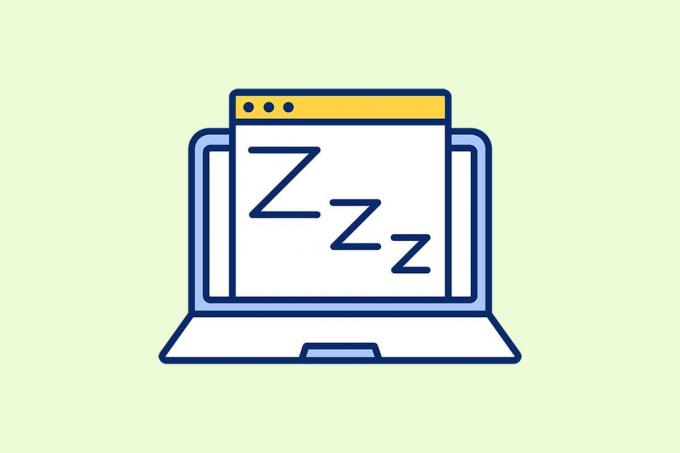
შინაარსი
- როგორ ჩართოთ ჰიბერნაციის რეჟიმი Windows 11-ში
- მსგავსება: ჰიბერნაციის რეჟიმი და ძილის რეჟიმი
- განსხვავებები: ჰიბერნაციის რეჟიმი და ძილის რეჟიმი
- როგორ ჩართოთ Hibernate Power Option Windows 11-ში
- როგორ გამორთოთ Hibernate Power Option Windows 11-ში
როგორ ჩართოთ ჰიბერნაციის რეჟიმი Windows 11-ში
შეიძლება იყოს შემთხვევები, როდესაც თქვენ მუშაობთ ბევრ ფაილთან ან აპლიკაციით თქვენს კომპიუტერში და დაგჭირდებათ რაიმე მიზეზით დაშორება.
- ასეთ შემთხვევებში, შეგიძლიათ გამოიყენოთ Sleep ვარიანტი, რომელიც საშუალებას გაძლევთ ნაწილობრივ გამორთვა თქვენი კომპიუტერი დაზოგავს ბატარეას და ენერგიას. გარდა ამისა, ის გაძლევთ საშუალებას გაგრძელება ზუსტად იქ, სადაც შეჩერდით.
- თუმცა, თქვენ ასევე შეგიძლიათ გამოიყენოთ Hibernate ვარიანტი გამორთვა თქვენი სისტემა და გაგრძელება როდესაც თქვენ ხელახლა ჩართავთ თქვენს კომპიუტერს. თქვენ შეგიძლიათ ჩართოთ ეს პარამეტრი Windows Მართვის პანელი.
Hibernate და Sleep კვების პარამეტრების გამოყენების მიზანი ძალიან ჰგავს. შედეგად, შეიძლება დამაბნეველი ჩანდეს. ბევრს შეიძლება აინტერესებდეს, რატომ იყო მოწოდებული Hibernate ვარიანტი, როდესაც ძილის რეჟიმი უკვე არსებობს. სწორედ ამიტომ მნიშვნელოვანია ამ ორს შორის მსგავსების და განსხვავებების გაგება.
მსგავსება: ჰიბერნაციის რეჟიმი და ძილის რეჟიმი
ქვემოთ მოცემულია მსგავსება Hibernate-სა და Sleep-ს შორის:
- ორივენი არიან ძალის შენახვა ან ლოდინის რეჟიმები თქვენი კომპიუტერისთვის.
- გაძლევენ საშუალებას ნაწილობრივ გამორთეთ კომპიუტერი ხოლო ყველაფერი, რაზეც მუშაობდით ხელუხლებლად.
- ამ რეჟიმებში, ფუნქციების უმეტესობა შეჩერდება.
განსხვავებები: ჰიბერნაციის რეჟიმი და ძილის რეჟიმი
ახლა, როდესაც თქვენ იცით ამ რეჟიმებს შორის მსგავსება, ასევე არის რამდენიმე საყურადღებო განსხვავება:
| ჰიბერნაციის რეჟიმი | Ძილის რეჟიმი |
| ის ინახავს გაშვებულ აპლიკაციებს ან ღია ფაილებს პირველადი შენახვის მოწყობილობაში, ე.ი. HDD ან SDD. | ის ინახავს ყველაფერს ოპერატიული მეხსიერება ვიდრე პირველადი შენახვის დისკი. |
| არის თითქმის არ არის ენერგიის მოხმარება სიმძლავრე ჰიბერნაციის რეჟიმში. | არის შედარებით ნაკლები ენერგიის მოხმარება, მაგრამ მეტი ვიდრე ჰიბერნაციის რეჟიმში. |
| ჩატვირთვა არის უფრო ნელი ძილის რეჟიმთან შედარებით. | ჩატვირთვა ბევრიაუფრო სწრაფად ვიდრე Hibernate რეჟიმი. |
| თქვენ შეგიძლიათ გამოიყენოთ ჰიბერნაციის რეჟიმი, როდესაც კომპიუტერიდან შორს ხართ 1 ან 2 საათზე მეტი. | თქვენ შეგიძლიათ გამოიყენოთ ძილის რეჟიმი, როდესაც კომპიუტერიდან მოკლე დროით ხართ, მაგ 15-30 წუთი. |
ასევე წაიკითხეთ:როგორ შევქმნათ Windows 10 ძილის ტაიმერი თქვენს კომპიუტერზე
როგორ ჩართოთ Hibernate Power Option Windows 11-ში
მიჰყევით ამ ნაბიჯებს, რათა ჩართოთ Hibernate Power ვარიანტი Windows 11-ზე:
1. დააწკაპუნეთ ძიების ხატულა და ტიპი Მართვის პანელი. შემდეგ, დააწკაპუნეთ გახსენით.
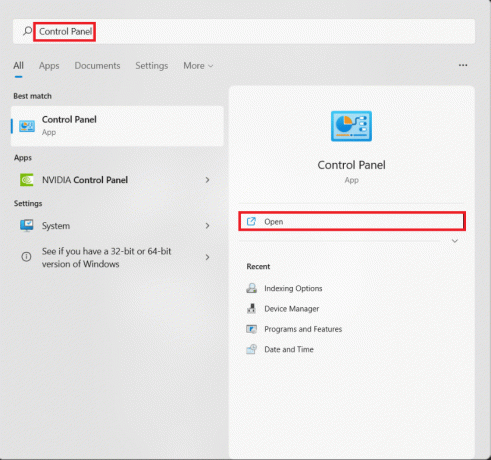
2. კომპლექტი ნახვა: > კატეგორია, შემდეგ დააწკაპუნეთ აპარატურა და ხმა.
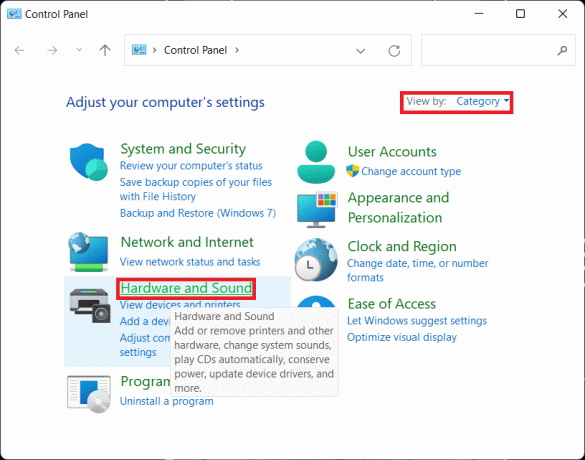
3. ახლა დააწკაპუნეთ ᲫალაᲞარამეტრები.
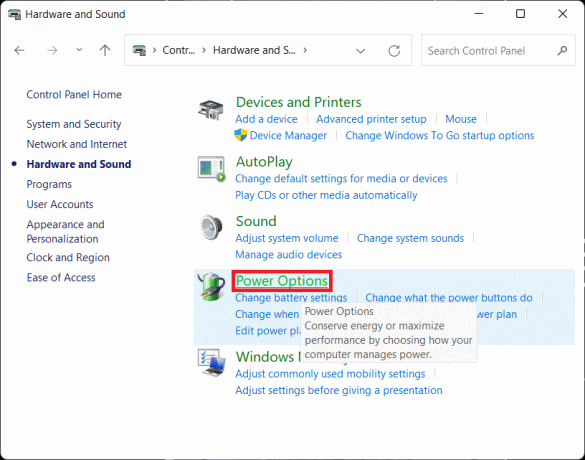
4. შემდეგ, აირჩიეთ აირჩიეთ, რას აკეთებს დენის ღილაკი ვარიანტი მარცხენა პანელში.
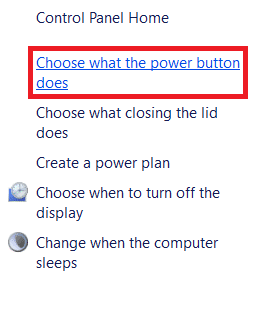
5. ში Სისტემის პარამეტრები ფანჯარა, ნახავთ ჰიბერნაცია ქვეშ გამორთვის პარამეტრები. თუმცა, ის ნაგულისხმევად გამორთულია და, შესაბამისად, ჯერ ვერ შეძლებთ მის დაწყებას.
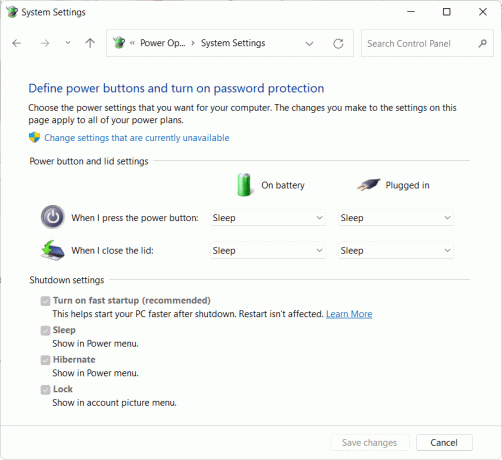
6. Დააკლიკეთ შეცვალეთ პარამეტრები, რომლებიც ამჟამად მიუწვდომელია ბმული გამორთვის პარამეტრების განყოფილებაში შესასვლელად.
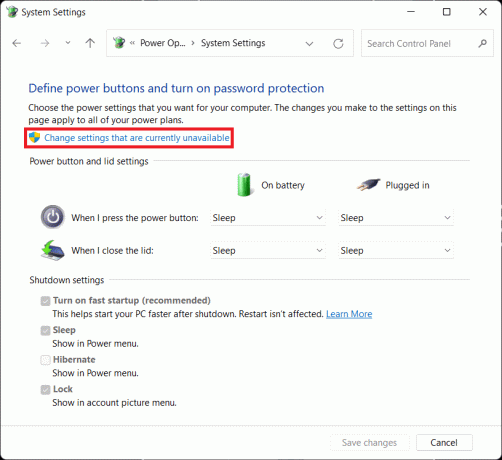
7. შეამოწმეთ ყუთი ჰიბერნაცია და დააწკაპუნეთ Ცვლილებების შენახვა, როგორც ილუსტრირებულია ქვემოთ.
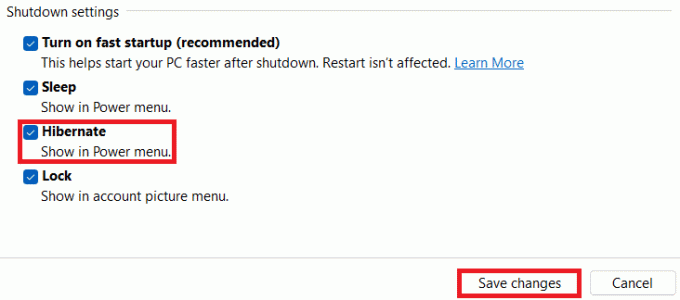
აქ თქვენ შეძლებთ წვდომას ჰიბერნაცია ვარიანტი შევიდა დენის პარამეტრები მენიუ, როგორც ნაჩვენებია.

ასევე წაიკითხეთ:შეასწორეთ, ამჟამად არ არის ხელმისაწვდომი დენის პარამეტრები
როგორ გამორთოთ Hibernate Power Option Windows 11-ში
შემდეგი არის ნაბიჯები, რათა გამორთოთ Hibernate Power ვარიანტი Windows 11 კომპიუტერებზე:
1. გაშვება Მართვის პანელი. ნავიგაცია აპარატურა და ხმა > დენის ოფციები > აირჩიეთ, რას აკეთებს ჩართვის ღილაკი როგორც ადრე.
2. დააწკაპუნეთ შეცვალეთ პარამეტრები, რომლებიც ამჟამად მიუწვდომელია როგორც ნაჩვენებია.
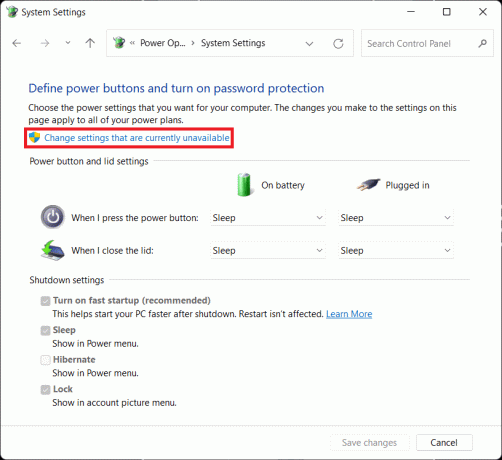
3. მოხსენით მონიშვნა ჰიბერნაცია ვარიანტი და დააწკაპუნეთ Ცვლილებების შენახვა ღილაკი.
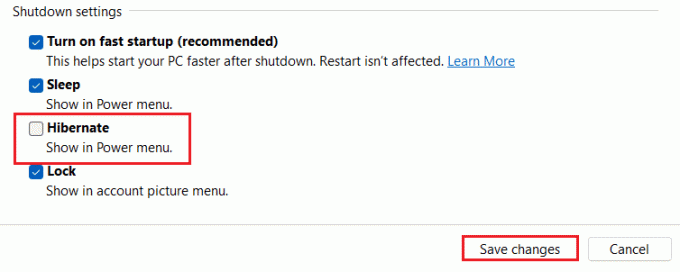
რეკომენდებულია:
- როგორ ამოიღოთ Chrome თემები
- როგორ ჩართოთ Narrator Caps Lock Alert Windows 11-ში
- როგორ გამოვიყენოთ PowerToys Windows 11-ზე
- Windows 11-ის დაჩქარების გზები
ვიმედოვნებთ, რომ ეს სტატია თქვენთვის საინტერესო და სასარგებლო აღმოჩნდა როგორ ჩართოთ და გამორთოთ Windows 11 ჰიბერნაციის რეჟიმი. თქვენ შეგიძლიათ გამოაგზავნოთ თქვენი წინადადებები და შეკითხვები ქვემოთ მოცემულ კომენტარების განყოფილებაში. ჩვენ გვსურს ვიცოდეთ, რომელი თემის შესწავლა გსურთ შემდეგში.



